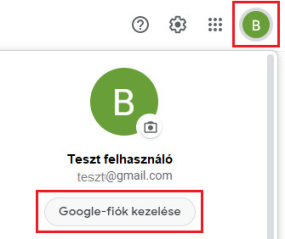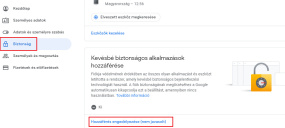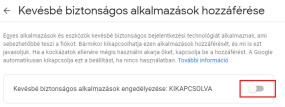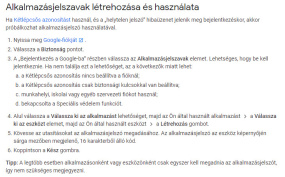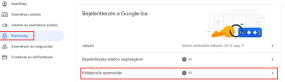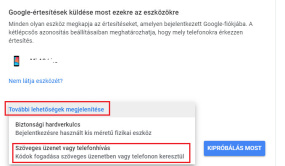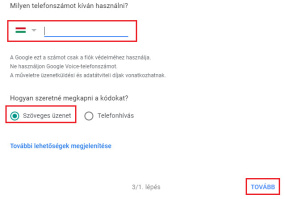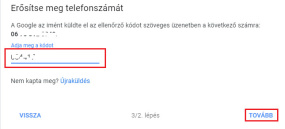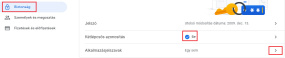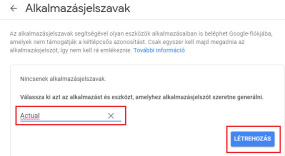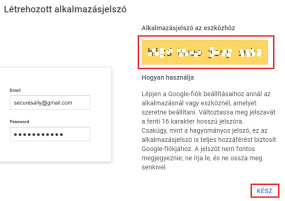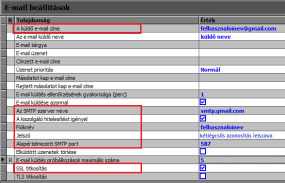Hogyan használhatom a programot Gmail postafiókkal?
Az alábbi útmutatóban leírt folyamat időnként változhat, annak függvényében, hogy a Google hogyan változtatja a Gmail felületét és a beállításokat. Tapasztalatunk szerint időközönként (fél évente, évente) sor kerül ilyen
változtatásokra.
A Gmail biztosít beállítási lehetőséget, hogy külső alkalmazások használhassák a szervereiket levélküldésre. Ehhez viszont szükség van az alábbi beállítások elvégzésére. A beállításokat csak egyszer kell végrehajtani.
1. Jelentkezzen be Gmail fiókjába webes felületen.
2. Kattintson a Főmenüben a Google fiók kezelése gombra.
3. A megjelenő lapon a Biztonság hivatkozásra kattintva jutunk az alábbi lapra, majd kattintsunk a Hozzáférés engedélyezése hivatkozásra.
4. Az új lap aljára görgetve a Kevésbé biztonságos alkalmazások engedélyezése kapcsolót állítsuk át BEKAPCSOLVA állapotba.
5. Ahhoz, hogy új biztonsági jelszót kapjunk, be kell állítanunk a Kétlépcsős azonosítást.
6. Navigáljunk ismét a 3. pontban mutatott Beállításokba és kattintsunk a Kétlépcsős azonosítás sorra (a > jelre).
7. A megjelenő oldalon válasszuk az alábbiakat:
8. Adjunk meg egy telefonszámot és kérjünk sms-t.
9. Következő lépésként adjuk meg a kapott kódot.
10. Utolsó lépésként bekapcsolhatjuk a kétlépcsős azonosítást.
11. A Biztonság ablakban láthatjuk, hogy bekapcsoltuk a Kétlépcsős azonosítást, illetve megjelent egy új sor, az Alkalmazásjelszavak. Ez utóbbi sorra (a > jelre) kattintva tudunk új jelszót kérni.
12. Adjunk meg egy tetszőleges, az alkalmazásra utaló nevet. Fontos, hogy ez a név csak egy címke, ami majd a titkos jelszóhoz kapcsolódik (tehát nem kell pontos alkalmazásnevet megadnunk). Lehetőség szerint olyan elnevezést találjunk ki, amivel a későbbiekben be tudjuk azonosítani, hogy melyik program használja az adott jelszót (pl. Actual).
13. A sárga háttér előtt olvashatjuk az új jelszót.
14. Ha a Gmail postafiókunkat szeretnénk levelek küldésére használni az ACTUAL-ban, az utolsó lépésként megkapott jelszót be kell állítani az ACTUAL Általános beállítások » Rendszer paraméterek » E-mail beállítások jelszó mezejében.
Megjegyzés: ha az e-mail küldés során hiba történik érdemes ellenőrizni a port számot. tapasztalataink szerint 465-ös portot nem minden esetben működik (helyette használjuk a 587 portot).